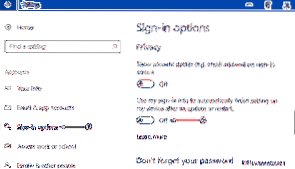Opriți redeschiderea automată a programelor după repornire
- Deschideți Setări → Conturi → Opțiuni de conectare → Derulați în jos la Confidențialitate.
- Dezactivați opțiunea Utilizați informațiile de conectare pentru a finaliza automat configurarea dispozitivului după o actualizare sau repornire.
- Cum opresc Windows 10 să redeschidă aplicațiile?
- Cum opresc deschiderea programelor la pornirea Windows?
- Cum opresc deschiderea aplicațiilor când pornesc computerul?
- De ce Windows 10 redeschide programele la pornire?
- Cum pot împiedica închiderea Windows 10?
- Cum redeschid Windows după repornire?
- Cum opriți repornirea computerului?
- Ce programe pot dezactiva la pornire?
- Cum opresc deschiderea aplicațiilor?
- Cum opresc browserul să se deschidă la pornirea Windows 10?
- Cum îmi redeschid computerul?
- Cum forțez un program să se deschidă în Windows?
Cum opresc Windows 10 să redeschidă aplicațiile?
Cum să opriți Windows 10 de la redeschiderea automată a aplicațiilor după repornire
- Pasul 1: Faceți clic pe Setări --> Conturi --> Opțiuni de conectare.
- Pasul 2: Rulați la „Utilizați informațiile de conectare pentru a finaliza automat configurarea dispozitivului și redeschide aplicațiile după o actualizare sau repornire” și alegeți „Dezactivat”.
Cum opresc deschiderea programelor la pornirea Windows?
Pe majoritatea computerelor Windows, puteți accesa Managerul de activități apăsând Ctrl + Shift + Esc, apoi făcând clic pe fila Startup. Selectați orice program din listă și faceți clic pe butonul Dezactivare dacă nu doriți să ruleze la pornire.
Cum opresc deschiderea aplicațiilor când pornesc computerul?
Dacă nu vedeți opțiunea Startup în Setări, faceți clic dreapta pe butonul Start, selectați Task Manager, apoi selectați fila Startup. (Dacă nu vedeți fila Startup, selectați Mai multe detalii.) Selectați aplicația pe care doriți să o modificați, apoi selectați Activare pentru a o rula la pornire sau Dezactivați pentru a nu rula.
De ce Windows 10 redeschide programele la pornire?
Dacă o aplicație continuă să se lanseze la pornire chiar și atunci când dezactivați aceste opțiuni, este probabil ca un program de pornire care este setat automat să se lanseze de fiecare dată când vă conectați. Puteți dezactiva programele de pornire chiar din aplicația Setări Windows 10. Accesați Setări > Aplicații > Porniți pentru a vă gestiona aplicațiile de pornire.
Cum pot împiedica închiderea Windows 10?
Metoda 1 - Via Run
- Din meniul Start, deschideți caseta de dialog Executare sau puteți apăsa tasta „Fereastră + R” pentru a deschide fereastra RUN.
- Tastați „shutdown -a” și faceți clic pe butonul „OK”. După ce faceți clic pe butonul OK sau apăsați tasta Enter, programul sau sarcina de închidere automată vor fi anulate automat.
Cum redeschid Windows după repornire?
Deschideți o fereastră de explorare, apoi accesați Vizualizare > Opțiuni și accesați fila Vizualizare. Activați acest lucru și ferestrele dvs. ar trebui să se restabilească după o repornire.
Cum opriți repornirea computerului?
Pentru a anula sau anula închiderea sau repornirea sistemului, deschideți linia de comandă, tastați oprire / a în perioada de expirare și apăsați Enter. În schimb, ar fi mai ușor să creați o comandă rapidă pentru desktop sau tastatură. Argumentul / a va întrerupe închiderea sistemului și poate fi utilizat numai în perioada de expirare.
Ce programe pot dezactiva la pornire?
De multe ori puteți împiedica pornirea automată a unui program în fereastra de preferințe. De exemplu, programele obișnuite precum uTorrent, Skype și Steam vă permit să dezactivați caracteristica de pornire automată în ferestrele de opțiuni ale acestora. Cu toate acestea, multe programe nu vă permit să le împiedicați cu ușurință să înceapă automat cu Windows.
Cum opresc deschiderea aplicațiilor?
Cum să opriți aplicațiile de la lansarea adreselor URL în browser
- Primul pas este să deschideți aplicația Setări.
- Apoi atingeți Aplicații.
- Localizați browserul implicit.
- Selectați secțiunea Deschidere implicită.
- Atingeți opțiunea Ștergeți valorile implicite.
- Ar trebui să vedeți acum mesajul „Nu există setări implicite. '
Cum opresc browserul să se deschidă la pornirea Windows 10?
Deschideți Managerul de activități făcând clic dreapta pe bara de activități sau utilizând tasta de comandă rapidă CTRL + SHIFT + ESC. 2. Apoi, faceți clic pe „Mai multe detalii”, trecând la fila Startup, apoi utilizând butonul Dezactivare pentru a dezactiva browserul Chrome.
Cum îmi redeschid computerul?
Dacă computerul are un ecran albastru sau o altă eroare, încercați metoda de comandă rapidă Ctrl + Alt + Del pentru a reporni. Reporniți de pe desktopul Windows. Folosind meniul Start. Metoda Ctrl + Alt + Del.
...
Windows 10
- Faceți clic pe Start în colțul din stânga jos al ecranului.
- Faceți clic pe opțiunea Power.
- În meniul Power, selectați opțiunea Restart.
Cum forțez un program să se deschidă în Windows?
Pasul 1: Deschideți meniul Start și faceți clic pe Toate aplicațiile. Găsiți programul pe care doriți să îl rulați întotdeauna în modul administrator și faceți clic dreapta pe comanda rapidă. În meniul pop-up, faceți clic pe Deschidere locație fișier. Doar programele desktop (nu aplicațiile native Windows 10) vor avea această opțiune.
 Naneedigital
Naneedigital